WPS如何取消自动编号功能
wps office作为一款功能强大的办公软件,为用户的文档编辑提供了诸多便利。然而,在使用wps时,自动编号功能有时可能会给我们带来一些困扰。那么,如何取消wps中的自动编号呢?本文将为您介绍几种实用的方法,帮助您轻松解决这一问题。
方法一:通过“编号”选项取消
1. 打开wps文档,选中需要取消自动编号的段落。
2. 点击顶部菜单中的“开始”选项卡。
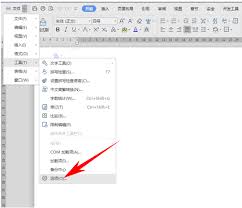
3. 找到“段落”区域,点击“编号”下拉菜单。
4. 在弹出的选项中,选择“无”,即可关闭该段落的自动编号功能。
方法二:使用快捷键
1. 选中需要取消编号的文本。
2. 按下ctrl+shift+n,这将快速取消选中的编号。
此外,您还可以通过快捷键的组合来取消自动编号:
- 按下“enter”键,让编号出现,然后按“backspace”键(即“←”),编号即可自动取消。
- 分别按顺序按下“shift”键和“enter”键,注意要分开按,不要同时按。
- 同时快速按两下“enter”键,可以临时取消自动编号,但如果需要新的编号,则需要重新填写。
方法三:通过“选项”设置取消
1. 打开wps office,点击左上角的“文件”按钮。
2. 选择“选项”,进入设置界面。
3. 在弹出的窗口中选择“编辑”或“校对”选项卡(不同版本的wps选项可能有所不同)。
4. 在“编辑”选项卡下,找到“自动编号”选项,取消勾选。
或者在“校对”选项卡下,点击“自动更正选项”,然后在“自动更正”窗口中,切换到“自动格式”选项卡,取消勾选“自动编号列表”选项。
5. 点击“确定”按钮,保存设置。
方法四:通过样式替换取消
1. 选中需要取消自动编号的段落。
2. 在顶部菜单中选择“样式”选项。
3. 在弹出的样式列表中,选择“正文”或其他不带编号的样式,替换当前的样式。
通过以上几种方法,您可以轻松地取消wps中的自动编号。如果您在编辑文档时遇到了自动编号的困扰,不妨尝试一下这些方法,相信它们会给您带来意想不到的便利。同时,也希望wps office能够不断优化其功能,为用户提供更加高效、便捷的文档编辑体验。









